Как настроить размер шрифта для элемента дерева в обозревателе пакетов в Eclipse?
Как я могу настроить размер шрифта для элемента дерева в обозревателе / схеме пакета в Eclipse?
Какой пункт в шрифте в настройках я должен изменить?
24 ответа
В 2010 году в Eclipse не было возможности изменить шрифт, используемый для Package Explorer и других подобных представлений. Вы можете изменить только шрифт для редактора. Это политическое решение со стороны разработчиков Eclipse (см., Например, ошибки 49548, 202091). (Grumble.) Используемый шрифт устанавливается общим внешним видом для любого рабочего стола, который вы используете.
В Linux можно переопределить системный шрифт, когда вы запускаете Eclipse. Отличная статья о различных возможностях, которой я обязан этим ответом. Я повторю одно предложение оттуда для потомков. Создайте файл с именем, скажем, gtkrc-eclipse:
style "eclipse" {
font_name = "Sans Condensed 8"
}
class "GtkWidget" style "eclipse"
Затем установите определенную переменную окружения при вызове eclipse:
$ GTK2_RC_FILES=gtkrc-eclipse eclipse
Содержит ли ваш файл Eclipse .ini ссылку на "smallFonts"? На Mac вы можете увидеть что-то вроде...
-Dorg.eclipse.swt.internal.carbon.smallFonts
Если вы удалите эту строку, вы увидите, что размер шрифта в различных видах увеличивается.
В Windows 7 вы можете повлиять на многие шрифты Eclipse GUI, включая Project Explorer, перейдя в:
Панель управления → Персонализация → Цвет и внешний вид окна → Расширенные настройки внешнего вида
Измените размер шрифта для "Окна сообщения".
Конечно, это мешает появлению других вещей в вашей ОС, но я считаю, что это терпимо по сравнению с косоглазием в проводнике проекта...
Я только нашел все эти ответы для изменения размера шрифта в древовидной структуре в Eclipse, попробовал несколько и, наконец, получил класс CSS, который выглядит для меня более модно:
Тема, которую я использую, включает в себя "e4_basestyle.css" в eclipse/opt/plugins/platform/css, Там я добавил
.MPart Tree {
font-size: 10;
}
который работает очень хорошо со мной (Eclipse v4.3-SR2 (Kepler) на Ubuntu).
Этот ответ относится к пользователю Mac OS X. Протестировано с Mavericks (10.9.2), но должно работать во всех версиях.
Как указывалось ранее в предыдущих ответах, для изменения размера шрифта в проводнике пакетов необходимо изменить размер системного шрифта. Проблема здесь заключается в том, чтобы сделать именно это. Мое решение:
- Скачайте бесплатную утилиту Tinker Tool и настройте размер шрифта.
- Перезапустите Eclipse
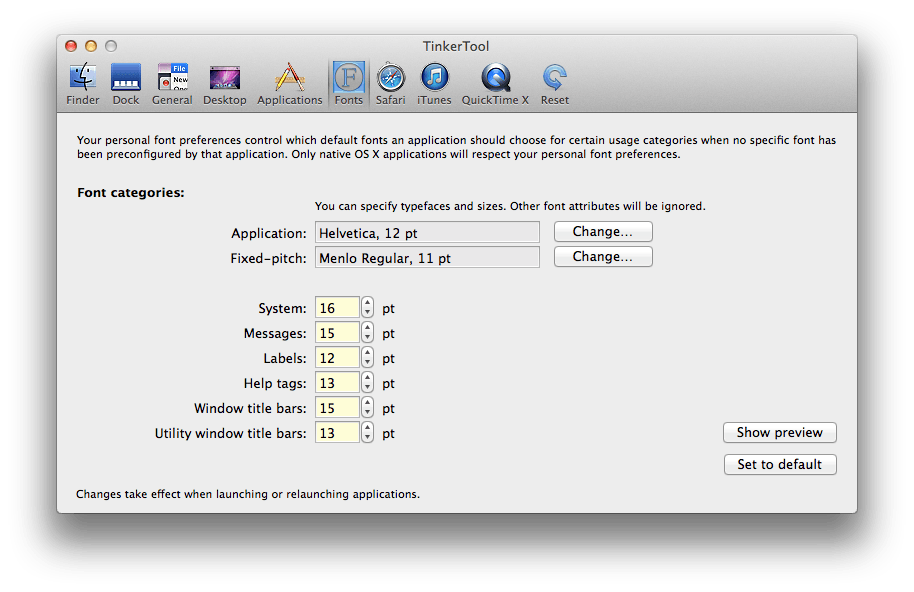
Результаты, достижения:
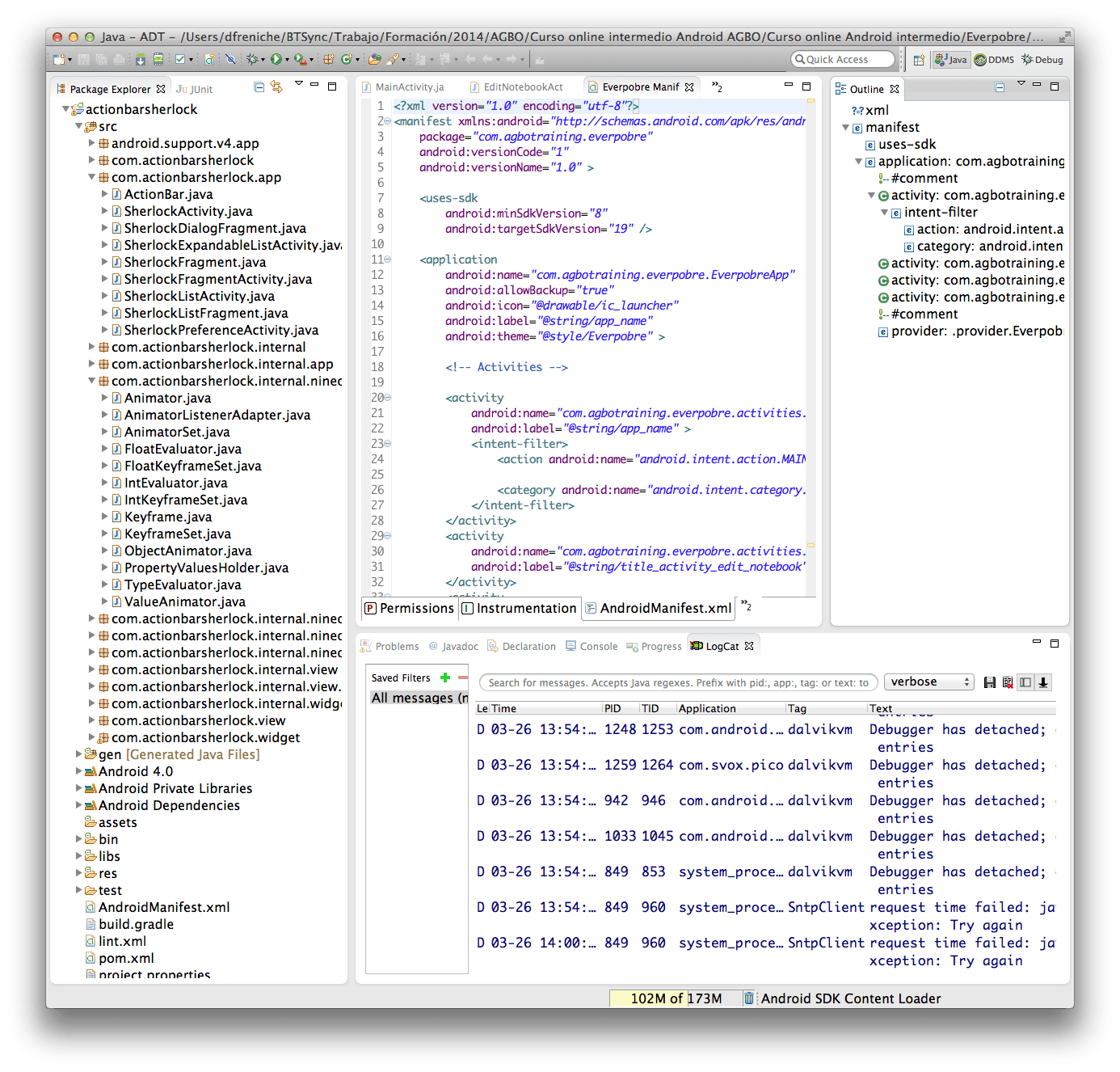
Удачного кодирования!
Вот вариант, который работает на моем компьютере с Windows7, предложенный Diego V: /questions/5709247/ya-ne-mogu-izmenit-razmer-shrifta-provodnika-paketov-v-eclipse/5709249#5709249
На Juno вы можете настроить этот шрифт с помощью CSS.
Найдите файлы в eclipse\plugins\org.eclipse.platform_4.2.xy\css для вашей текущей таблицы стилей (вероятно, e4_default_win7.css), а затем просто добавьте следующее правило:
#org-eclipse-jdt-ui-PackageExplorer Tree, #org-eclipse-ui-navigator-ProjectExplorer Tree { font-size: 10px; /* <-- Desired font size */ }
Войти в eclipse/plugins/org.eclipse.ui.themes_1.1.0.v{HERE_SOME_DIGITS}\css,
Здесь вы видите установленные вами CSS-файлы темы. Выберите свою тему и добавьте в конец файла (например, e4_default_win7.css):
#org-eclipse-jdt-ui-PackageExplorer Tree,
#org-eclipse-ui-navigator-ProjectExplorer Tree {
font-size: 10px; /* <-- Desired font size */
font: Consolas; /* <-- Font you want to have */
}
Он был протестирован с Eclipse v4.4 (Luna) и Eclipse v4.5 (Mars) на Windows 7.
FYI:
Из Eclipse v4.4 (Luna):
Похоже, что CSS-файлы больше не находятся в старой папке:
eclipse/plugins/org.eclipse.platform_4.x.x.vy/css
Они перемещены в новую папку:
eclipse/plugins/org.eclipse.ui.themes_x.x.x.vxxxxx/css
И вы должны выбрать тему, чтобы применить ее, в меню
Windows → Настройки → Общие → Внешний вид
Eclipse v4.5 (Mars) с использованием встроенной темной темы в Linux.
eclipse/plugins/org.eclipse.ui.themes_1.1.0.v20150511-0913/css/dark/e4-dark_globalstyle.css
Вокруг строки 204 вы можете добавить выбранный вами размер шрифта:
background-color: #2F2F2F;
color: #CCC;
font-size: 8;
Как уже упоминалось ранее, изменение файла "e4_basestyle.css" работало для меня в Eclipse v4.3 (Kepler) и Windows 8.
Кроме того, я считаю, что вы также должны изменить размер / стиль текста в
Настройки → Команда → Git → LabelDecorations
или же
Настройки → Внешний вид → Цвета и шрифты, в разделе Git.
чтобы убедиться, что размер / цвета текста для незафиксированных файлов синхронизируются с вашими изменениями. Это, конечно, если вы инициализируете свой проект в качестве хранилища.
Eclipse использует системный шрифт пользовательского интерфейса для Project Explorer, поэтому вы можете изменить его с помощью метода, специфичного для ОС. Примечание: Eclipse придется перезапускать, даже если другие приложения немедленно реагируют на изменение шрифта.
- В Linux (Gnome) я смог изменить шрифт Eclipse с помощью Gnome Tweak Tool (Приложения → Утилиты → Tweak Tool). Если он еще не установлен, попробуйте
sudo yum install gnome-tweak-toolили жеsudo apt-get install gnome-tweak-tool, На странице " Шрифты" измените шрифт интерфейса. - В Windows 7 перейдите в Панель управления → Персонализация → Цвет и внешний вид окна → Дополнительные параметры внешнего вида → Измените размер шрифта для "Окна сообщения". (кредит: Натан Монтелеоне)
- На Mac распакуйте Tinker Tool, запустите его, перейдите на вкладку " Шрифты " и настройте размер тегов справки (протестировано с Eclipse 2018-12).
Также будут затронуты некоторые другие части Eclipse, такие как диалог запуска.
Eclipse наследует размер шрифта элементов графического интерфейса от операционной системы. Например, для демонстрации вы можете увеличить размер шрифта вашей ОС.
Следующее решение работает на Mac OS с Eclipse v4.4 (Luna).
Выберите внешний вид Mac: меню " Окно" → " Настройки" → " Основные" → " Внешний вид" → " Тема: Mac".
Добавьте копию следующего фрагмента кода, содержащегося в
plugins/org.eclipse.ui.themes_1.0.1.v20140819-1717/css/dark/e4-dark_globalstyle.css
в конец файла
plugins/org.eclipse.ui.themes_1.0.1.v20140819-1717/css/e4_default_mac.css.
Tree,
RegistryFilteredTree,
/* The following are required due to Bug 419482 (see <1>): */
Composite > Tree,
TabFolder > Composite > Tree,
TabFolder > Composite > * > Tree,
DocCommentOwnerComposite > Group > Tree,
TabFolder > Composite > ScrolledComposite > Tree,
Shell > Composite > Composite > Tree,
Composite > Composite > Composite > Group > Tree,
Shell > Composite > Composite > Composite > Tree,
ScrolledComposite > Composite > Composite > Composite > Tree,
Shell > Composite > Composite > Composite > Composite > Composite > Tree,
Shell[style~='SWT.RADIO'][style~='SWT.CASCADE'][style~='SWT.SHADOW_ETCHED_IN']
[style~='SWT.SHADOW_ETCHED_OUT'][style~='SWT.RESIZE'][style~='SWT.MENU']
[style~='SWT.FULL_SELECTION'][style~='SWT.DATE'] > Composite > Tree, Shell[style~='SWT.RADIO']
[style~='SWT.CASCADE'][style~='SWT.SHADOW_ETCHED_IN'][style~='SWT.SHADOW_ETCHED_OUT']
[style~='SWT.RESIZE'][style~='SWT.MENU'][style~='SWT.FULL_SELECTION'][style~='SWT.DATE'] > Composite > * > Tree {
font-size: 13;
}
В Windows 10
в левом нижнем углу нажмите на символ Windows, введите "Настройки отображения", затем перейдите к "Расширенные настройки отображения", затем перейдите к "Расширенные размеры текста и других элементов", там вы найдете "Изменить только размер текста" ":
Вы увидите список
- Бары заголовка
- меню
- Окна сообщений
- Названия палитр
- Иконки
- Всплывающие
Переключите как минимум "Ящики сообщений" на размер шрифта, например, 13 вместо 9 (для дерева обозревателя пакетов Eclipse).
Я бы переключил "Меню" также на размер шрифта 13 (для главного меню Eclipse).
Или все они:-)
В Windows 10, если вы попали в Creators Update:
В Windows 10 Creators Update, по-видимому, удалена возможность "Изменить только размер текста" в "Настройках экрана". Кроме того, обновление сбросило мою предыдущую настройку размера текста, так что я получил небольшой размер шрифта в элементах дерева проводника пакетов.
Решение, которое сработало для меня, заключается в использовании небольшого инструмента "A+ System Font Size Changer". Там, увеличив настройку "Окно сообщения" до 4 (пользовательский блок, определенный инструментом) и применив настройку, изменился размер шрифта в элементах проводника пакетов.
Инструмент также позволяет увеличивать размеры "Меню", "Строка заголовка", "Палитра заголовка", "Иконка" (которые творили чудеса при отображении папок в проводнике Windows) и "Подсказка".
PS: Я бы предпочел прокомментировать ответ от Хартмута, но мой рейтинг репутации слишком низкий.
Для пользователей Mac:
В файле:
plugins/org.eclipse.ui.themes_1.0.1.v20140819-1717/css/dark/e4-dark_globalstyle.css
Найдите этот фрагмент кода:
Shell[style~='SWT.RADIO'][style~='SWT.CASCADE'][style~='SWT.SHADOW_ETCHED_IN']
[style~='SWT.SHADOW_ETCHED_OUT'][style~='SWT.RESIZE'][style~='SWT.MENU'][style~='SWT.FULL_SELECTION']
[style~='SWT.DATE'] > Composite > * > Tree {
background-color: #2F2F2F;
color: #CCC;
}
Измените его, добавив информацию о размере шрифта:
Shell[style~='SWT.RADIO'][style~='SWT.CASCADE'][style~='SWT.SHADOW_ETCHED_IN']
[style~='SWT.SHADOW_ETCHED_OUT'][style~='SWT.RESIZE'][style~='SWT.MENU'][style~='SWT.FULL_SELECTION']
[style~='SWT.DATE'] > Composite > * > Tree {
background-color: #2F2F2F;
color: #CCC;
font-size: 13;
}
Этот пример для Темной темы в Eclipse v4.4 (Luna).
В Windows Server,
перейти к панели управления -> Показать раздел. 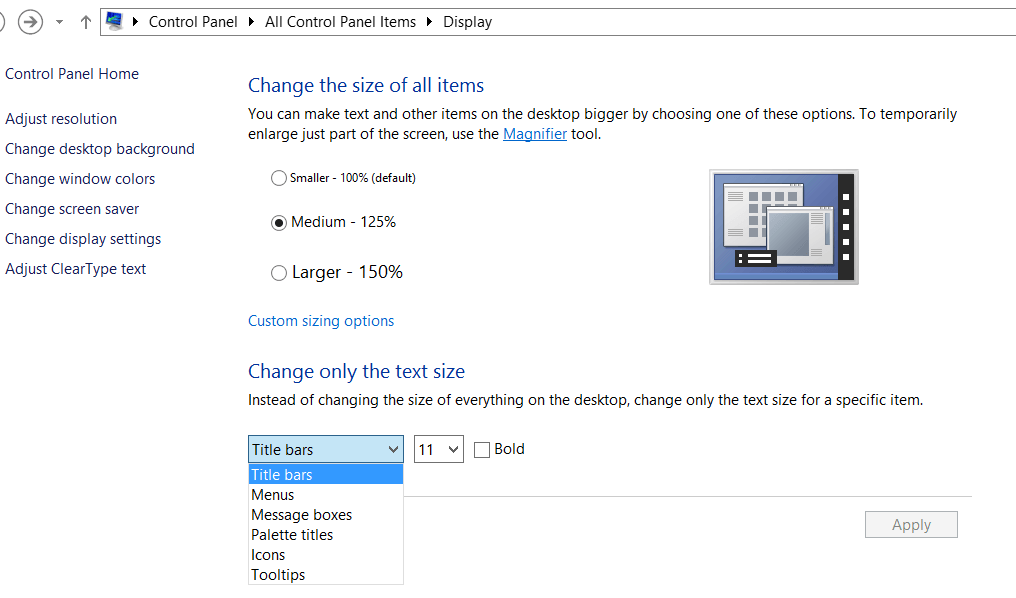 Если значение по умолчанию меньше изображения, вы можете изменить размер по вашему желанию, а также вы можете изменить только конкретный размер текста по своему усмотрению
Если значение по умолчанию меньше изображения, вы можете изменить размер по вашему желанию, а также вы можете изменить только конкретный размер текста по своему усмотрению
Примечание. Он применяется на основе системных настроек, а не только для платформы на основе Eclipse.
Ubuntu, Eclipse v4.4 (Luna)*
- Найдите свой:
eclipse/plugins/org.eclipse.ui.themes_1.0.1.v20140819-1717/css - Выберите файл CSS, который вы используете, в разделе " Предпочтения" → " Основные" → " Внешний вид" внутри пользовательского интерфейса Eclipse.
Сделайте резервную копию оригинала и добавьте что-то вроде следующего, после первого закрытия Eclipse просто для безопасности:
.MPart Tree {font-size: 14; }
* Он был выполнен на ScalaIDE версии Eclipse v4.4 (Luna) и должен быть таким же, как и на обычном Eclipse v4.4 (Luna), я думаю.
В Eclipse v4.4 (Luna) Service Release 2 (4.4.2) под Windows 7:
Если вы выберете тему "Windows" (конфигурация Eclipse по умолчанию)
[Window => Preferences => General->Appearance -> Theme: Windows]
Вы можете добавить следующий фрагмент кода в файл CSS ниже.
[Eclipse root folder]\plugins \ org.eclipse.ui.themes_x.xxvxxxxxxxx-xxxx\css\e4_default_win7.css
Tree,
RegistryFilteredTree,
/* the following are required due to Bug 419482 (see <1>): */
Composite > Tree,
TabFolder > Composite > Tree,
TabFolder > Composite > * > Tree,
DocCommentOwnerComposite > Group > Tree,
TabFolder > Composite > ScrolledComposite > Tree,
Shell > Composite > Composite > Tree,
Composite > Composite > Composite > Group > Tree,
Shell > Composite > Composite > Composite > Tree,
ScrolledComposite > Composite > Composite > Composite > Tree,
Shell > Composite > Composite > Composite > Composite > Composite > Tree,
Shell[style~='SWT.RADIO'][style~='SWT.CASCADE'][style~='SWT.SHADOW_ETCHED_IN'][style~='SWT.SHADOW_ETCHED_OUT'][style~='SWT.RESIZE'][style~='SWT.MENU'][style~='SWT.FULL_SELECTION'][style~='SWT.DATE'] > Composite > Tree,
Shell[style~='SWT.RADIO'][style~='SWT.CASCADE'][style~='SWT.SHADOW_ETCHED_IN'][style~='SWT.SHADOW_ETCHED_OUT'][style~='SWT.RESIZE'][style~='SWT.MENU'][style~='SWT.FULL_SELECTION'][style~='SWT.DATE'] > Composite > * > Tree {
font-size: 13;
}
Значение размера шрифта может быть установлено по желанию.
Если вы устанавливаете другие настраиваемые пакеты тем, например Eclipse Moonrise UI Theme из Eclipse Marketplace, файл JAR будет находиться в папке [корневая папка Eclipse]\plugins.
(Пример: com.github.eclipseuitheme.themes.moonrise-ui_0.8.9.201404052318.jar)
Измените ниже файлы CSS в этом файле JAR
\themes\css\moonrise-ui-standalone.css и moonrise-ui-standalone_WIN.css
В этих файлах CSS есть похожий раздел кода, начинающийся с:
Tree,
RegistryFilteredTree,
Добавьте "font-size:13;" как приведенный выше фрагмент кода и применить с помощью следующих шагов.
Окно меню → Настройки → Общие → Внешний вид → Тема: MoonRise (автономно)
У меня есть два экрана, маленький и большой. Eclipse использует настройки размера из "главного экрана". В моем случае это был маленький экран с масштабированием 150%.
Переключение основного экрана на большой экран помогло мне решить проблему с размером.
Чтобы изменить шрифты в рабочей области eclipse с помощью Ubuntu, я изменил системные шрифты рабочий стол> система> настройки> внешний вид> шрифты, а также изменил eclipse indigo -> windows > настройки> Общие> Внешний вид> Цвета и шрифты. Это отражено в затмении.
В Eclipse v4.2 (Juno) вы можете изменить CSS, перейдя в меню " Окно" → " Настройки" → " Основные" → " Внешний вид".
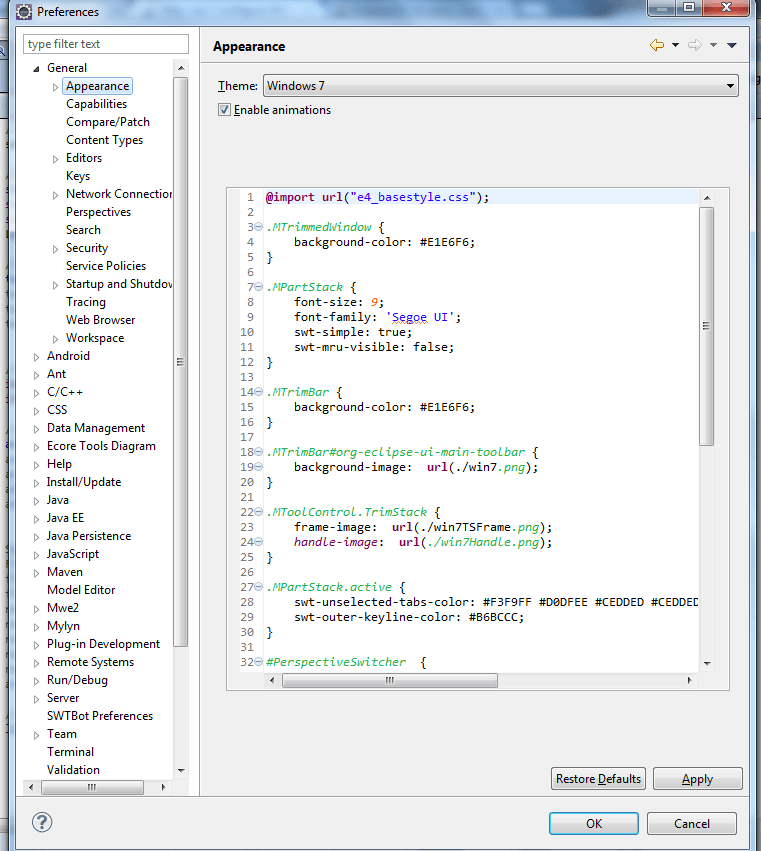
В Windows 8
- перейдите в Панель управления -> Внешний вид и персонализация -> Дисплей
- В середине экрана под заголовком есть выпадающий список
Change Only the Text Size, ВыбратьMessage bokes, - Измените размер шрифта в соседнем раскрывающемся списке.
В среде Windows 10 невозможно изменить размер текста в проводнике пакетов в Eclipse. Единственное, что вы можете сделать, это изменить размер текста в настройках ОС.
Перейдите в «Настройки» (Windows + I), затем «Простота доступа», затем «Дисплей».
Там вы можете изменить размер текста в разделе «Увеличить текст». Это относится непосредственно к проводнику пакетов в Eclipse.